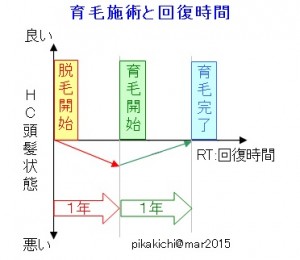ムームードメイン
ムームードメインでAWSと接続する方法: スムーズな設定手順を紹介
ムームードメインとAWSを接続することで、安定したウェブホスティング環境を構築できます。ここでは、その手順を詳細に説明します。
ネームサーバ設定変更の準備
AWSの設定はネームサーバー情報で行うことができます。まず、AWS側でネームサーバー情報(NSレコード)を確認してください。
ネームサーバ (NS) レコードの設定
次に、ムームードメインのコントロールパネルでNSレコードを設定します。以下のステップに従い、設定を進めてください。
- ムームードメインで管理されているコントロールパネルにログインします。
- 「ドメイン操作」から「ネームサーバ設定変更」へ進み、ドメインの右側にある「ネームサーバ設定変更」を選択します。
- [○ GMOペパボ以外のネームサーバを使用する]にチェックを入れます。
- 表示される入力フォームに、以下のネームサーバー情報を登録します(これは一例です。自身のネームサーバー情報を確認してください):
- ネームサーバー1:ns-2048.awsdns-64.com
- ネームサーバー2:ns-2049.awsdns-65.net
- ネームサーバー3:ns-2050.awsdns-66.org
- ネームサーバー4:ns-2051.awsdns-67.co.uk
- 情報を入力したら、ページ最下部の水色の「ネームサーバ設定変更」ボタンを選択します。
注意: 末尾の「.(ドット)」と「IPアドレス」は不要です。ネームサーバの変更が完了するまでに2〜3日かかる場合があります。
参照:公式サイト
参考:
不明点を調べるFAQセクションへのアクセス方法を簡単に説明します。
ムームードメインの公式サイトにアクセスします。
上段に、「マニュアル、よくある質問、お問い合わせ、コントロールパネル」とあります。
この「よくある質問」をクリックします。
または、検索窓にキーワードを入力して検索します。
*最新情報は公式サイトから ↓

ムームードメイン
【このカテゴリーの最新記事】
- no image
- no image
- no image
- no image
- no image
- no image
- no image
- no image
- no image
- no image
- no image
- no image
- no image
- no image
- no image
- no image
- no image
- no image
- no image
- no image